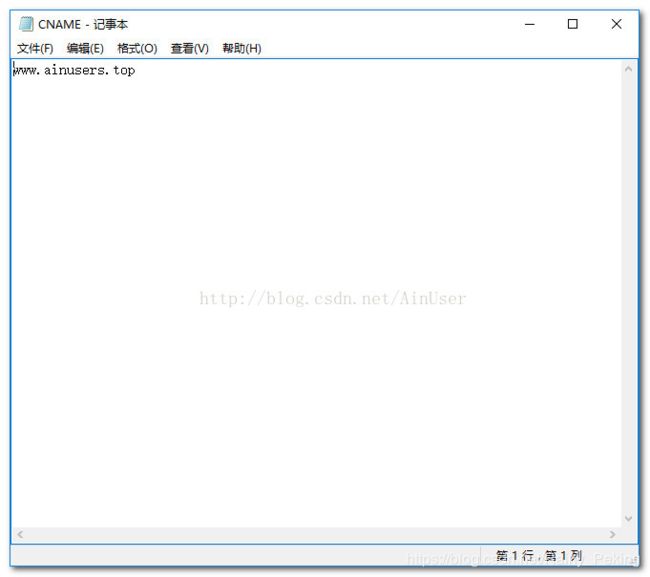Hexo+GitHub搭建个人博客
前言
之前一直在用CSDN在记录学习中的一些杂七杂八的积累,断断续续好几年也没有好好整理一下,最近赶在秋招前重新审视一下自己,新建一个个人博客来记录日常学习到的知识点与难点,希望能帮到有需要的人。
要搭建一个个人博客需要的东西如下:
域名 + 公网服务器 + 解析 = blog.ibrady.cn
一、必装程序
1、Git
下载地址:https://git-scm.com/download/win
安装:
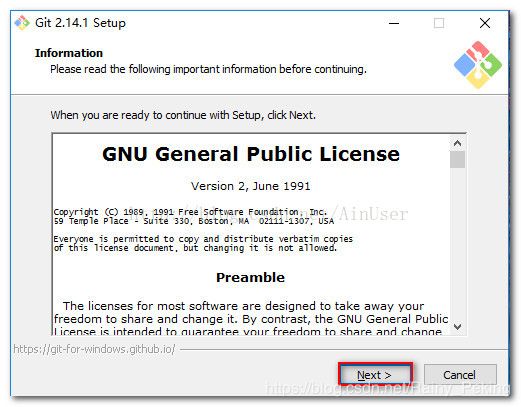
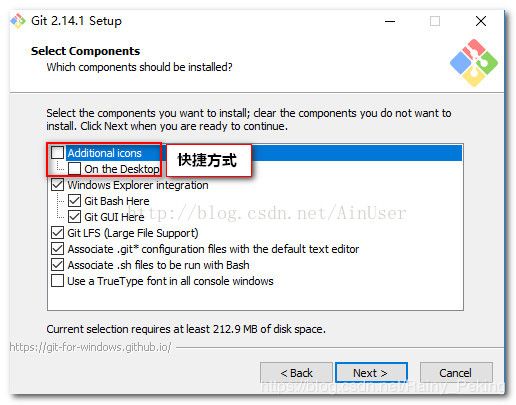
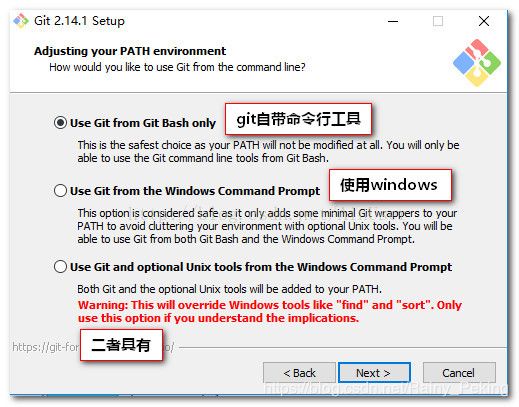

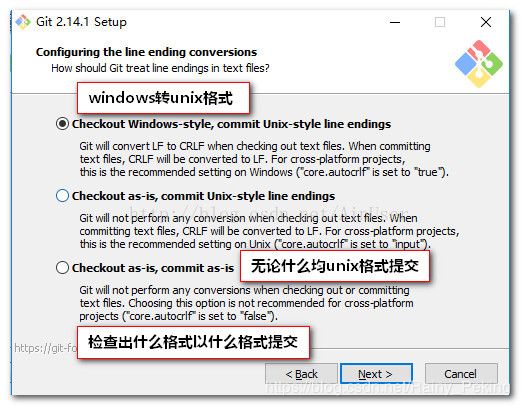
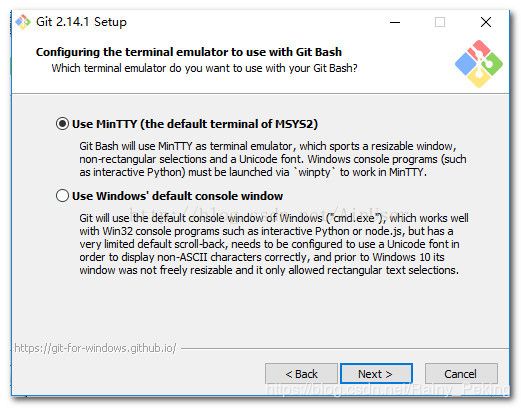
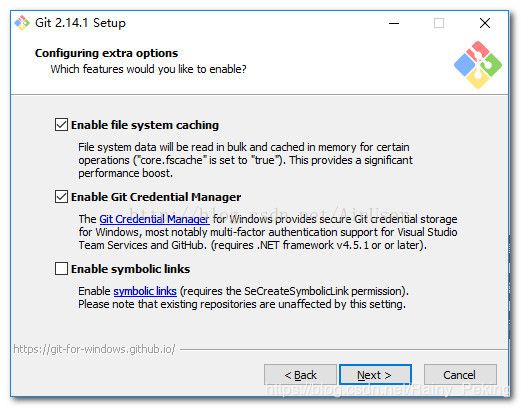
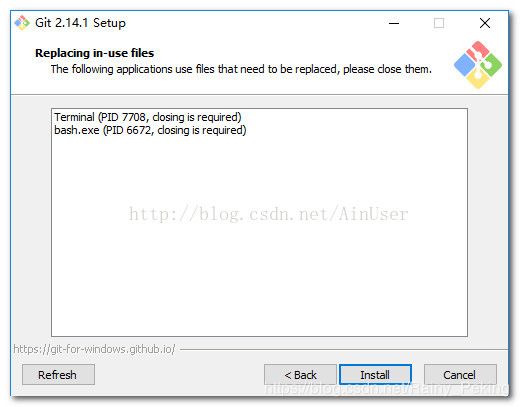
安装完Git后,在命令行输入git --version,判断是否成功 。
如果出现不存在命令,那么就添加Git目录下bin目录的环境变量,添加完后要重新打开命令行,然后在判断是否成功。
配置Git参数
安装完Git后,需要配置本地Git的参数,右键一个文件夹,然后选择Git Bash,打开Bash窗口,然后我们来设置Git的姓名和邮箱:
git config --global user.name "Firstname Lastname"
git config --global user.email "[email protected]"
注意:邮箱填写你注册GitHub的邮箱。
添加SSH Key
GitHub上连接已有仓库是验证是通过SSH的公开密钥进行认证的,在这里我们来生成我们自己的SSH Key,输入下面的命令,输入完后回车,会让你输入密钥的文件名和密码,系统会在/Users/your_user_directory/.ssh/x下生成私有密钥id_rsa和公开密钥id_rsa.pub
ssh-keygen -t rsa -C "[email protected]"
我们可以看到生成的文件
id_rsa文件内容是这样的,由-----BEGIN RSA PRIVATE KEY-----开始,和-----END RSA PRIVATE KEY-----结束
id_rsa.pub的内容是这样的,由ssh-rsa开头的
然后我们在GitHub上面添加本地SSH密钥信息,在右上角选择Settings进入设置界面
然后选中SSH and GPG keys,点击New SSH key
Title可以随便填,打开公开密钥id_rsa.pub,复制里面的内容到Key里面,填完密钥后,点Add SSH key就OK了。
ssh-agent
我们要通过ssh-agent来添加刚刚创建的密钥,来登陆GitHub,ssh-agent是一种控制用来保存公钥身份验证所使用的私钥的程序,通过输入下面两条命令添加,第一条命令是反引号`,不是单引号’
eval `ssh-agent -s`
ssh-add hexo_rsa(上面创建的密钥文件名)
然后我们登陆一下GitHub,看是否登陆成功
ssh -T [email protected]
2、node.js
地址:http://nodejs.org/download/
安装:一路Next就可以
二、安装hexo
首先在本地磁盘中建立一个Hexo文件夹用于存储本地文件(做本地文件保存以及测试使用)
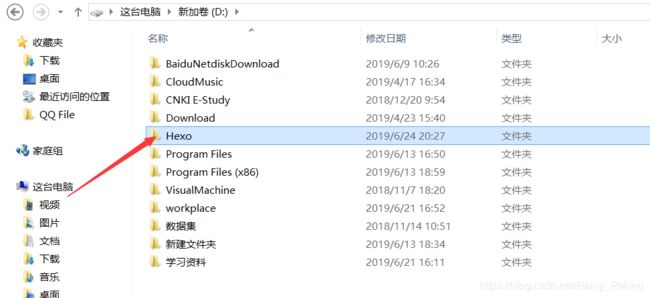
打开刚才新建的hexo文件夹,右击鼠标
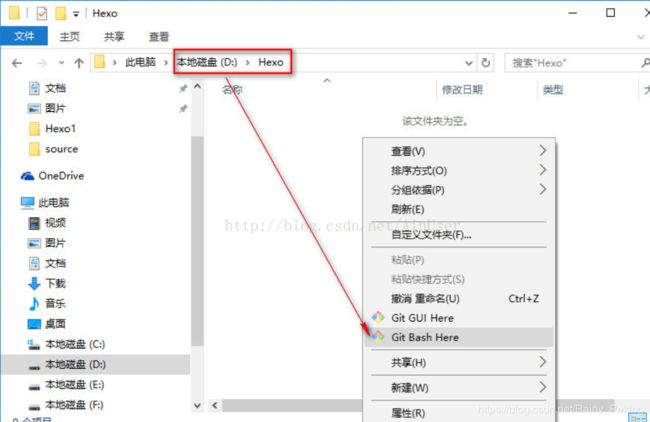
在git命令框中安装Hexo(npm install -g hexo)

初始化:hexo init
此步骤会在hexo文件夹下生成默认的网站模板文件。
清除之前生成的静态模板文件:hexo clean
生成新的静态模板文件:hexo generate
启动hexo的本地服务器:hexo server
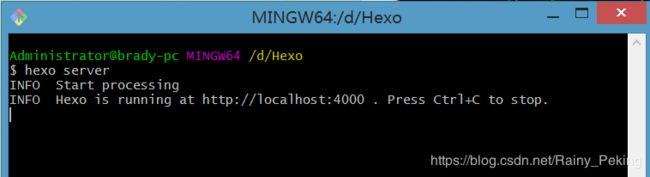
此时如果没有出错的话本地的服务已经可以跑起来了。
打开浏览器输入:localhost:4000
此时让我们来看一下Hexo文件夹下的内容
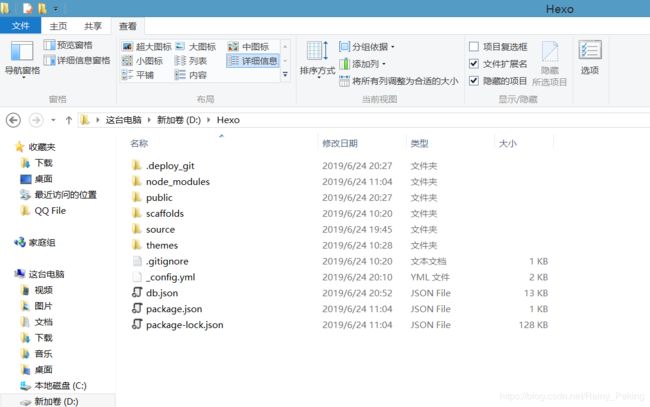
(1)source文件夹内存储的是本地的源文件包括_post下的***.md是文章内容,about下是主页上的“关于”主页,categories存放的是分类信息,CNAME接下来再说。
(2)public文件夹下存储的内容是执行hexo generate生成的静态网页文件,也是我们要pull到github上面的内容。
(3)themes文件夹下存储的是网站模板的主题,可以自定义。
三、GitHub设置
1、注册Github账号,新建一个仓库

很多设置信息等都在setting里面大家可以去这里面找想要的设置选项等等信息
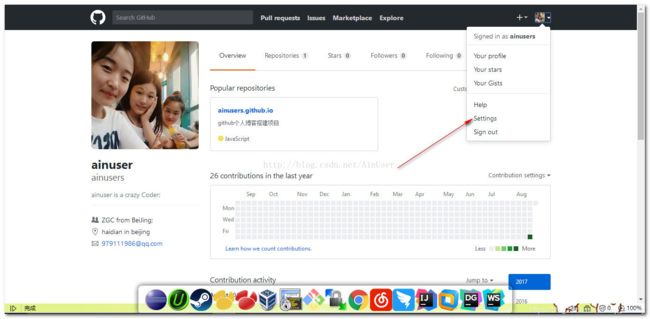
2、购买域名
我之前购买过腾讯的域名 ibrady.cn ,所以这次没买,直接使用了二级域名 blog.ibrady.cn 买一个也很便宜。具体操作直接百度即可。
3、域名认证
这个阶段比较耗时间,好像需要大概3个工作日才可以。因为我的域名是之前认证过的,就可以跳过这个步骤了。
4、域名解析
域名解析是把你购买的域名和你github的地址绑定一起。那么如何获取到github的IP地址呢?
首先打开cmd,然后ping *****.github.io,*****是你github的id
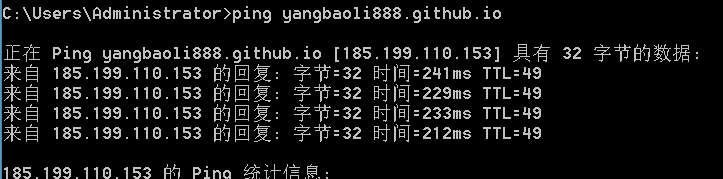
185.199.110.153就是github的IP地址。
然后在你购买域名的网站上面解析域名,把这个IP地址绑定就OK

5、在本地Hexo文件夹下的source下新建一个文本文件CNAME.txt,打开写入内容:blog.ibrady.cn(你实际注册的域名)
6、绑定github仓库与域名
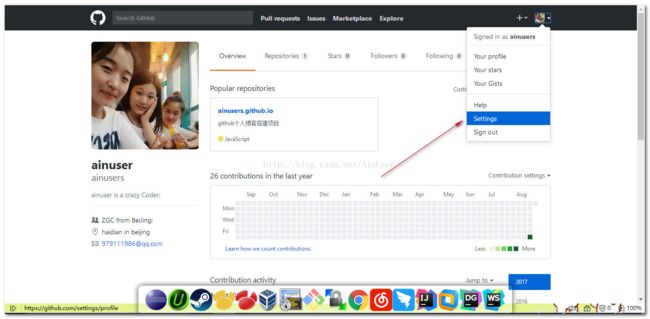
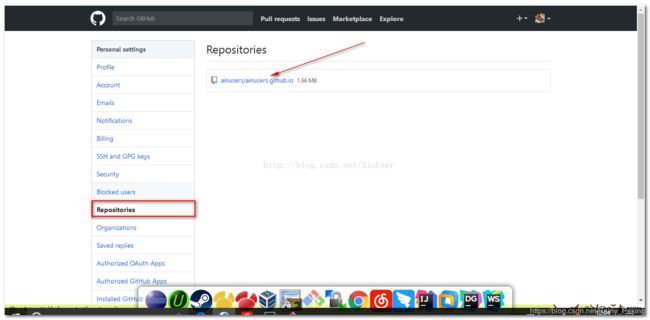

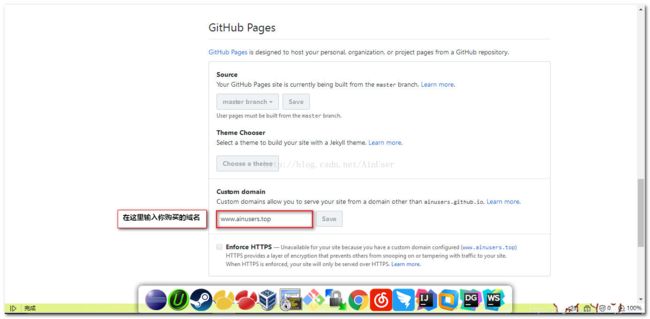
注意:在上面那个填写域名的步骤可能会出现问题,并没有如上图显示的那样有输入域名的地方。
解决方案是:在仓库的根目录下新建一个文件CNAME,并写入与步骤5中相同的内容,保存之后再点开setting往下拉就能看到如上图所示的输入框。
7、修改_config.yml文件
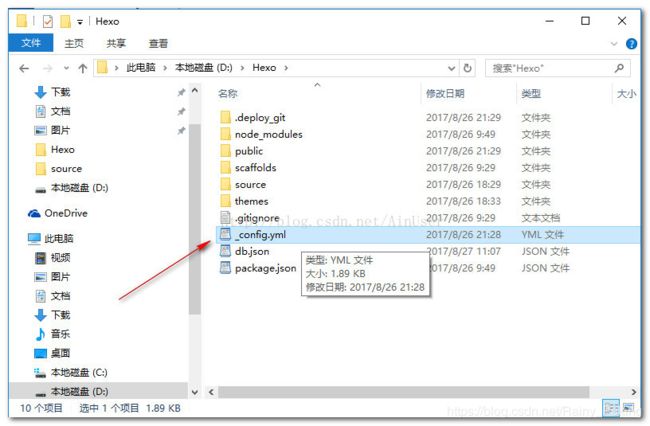
配置github项目连接
deploy: type: git
repository: https://github.com/你的githubID/新建仓库名.github.io.git
branch: master

四、清理、生成、部署
hexo clean #清理
hexo generate 或者 hexo g #生成
hexo deploy 或者 hexo d #部署到github
每次本地修改完以后都要执行三个步骤。
五、参考
hexo+github搭建个人博客(超详细教程)
hexo+github搭建个人博客(超详细教程整理版,详细到吐血)
如何利用github绑定自己的域名
腾讯云添加二级域名